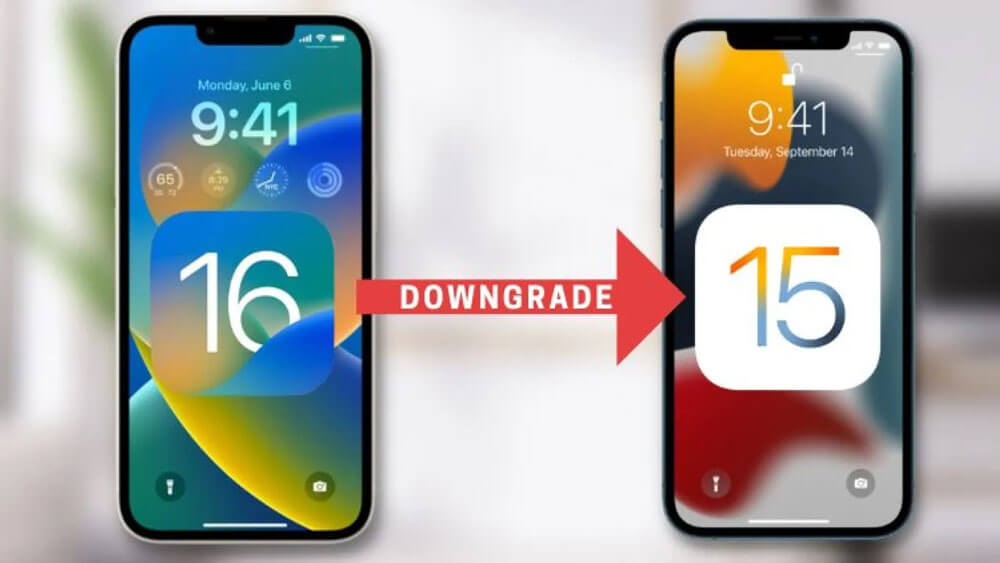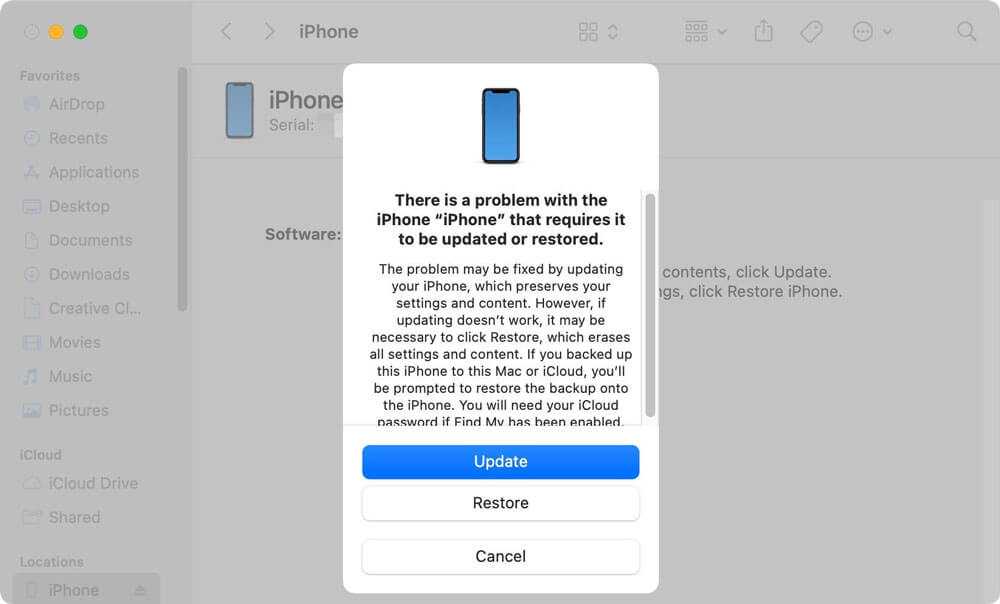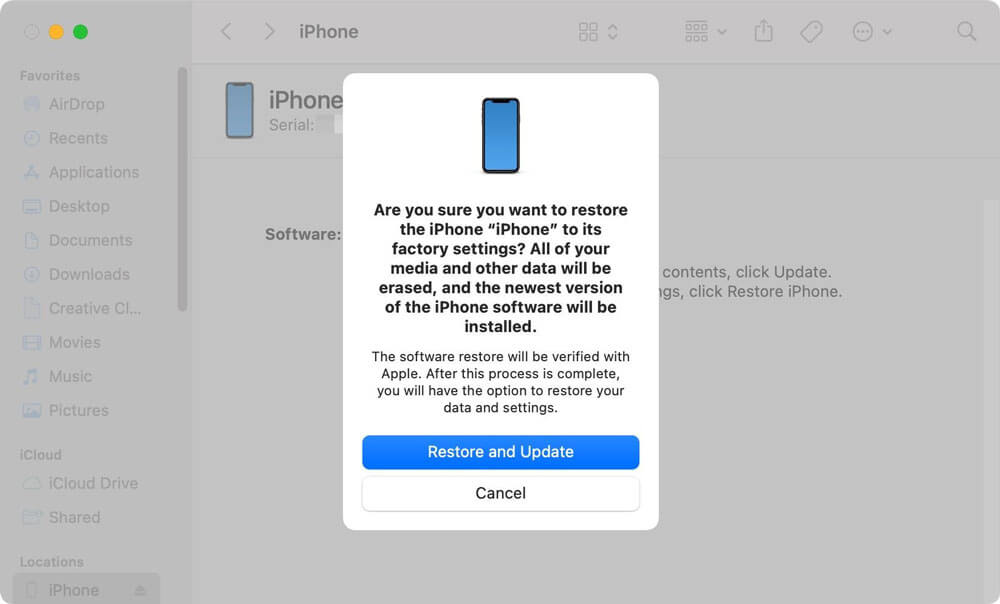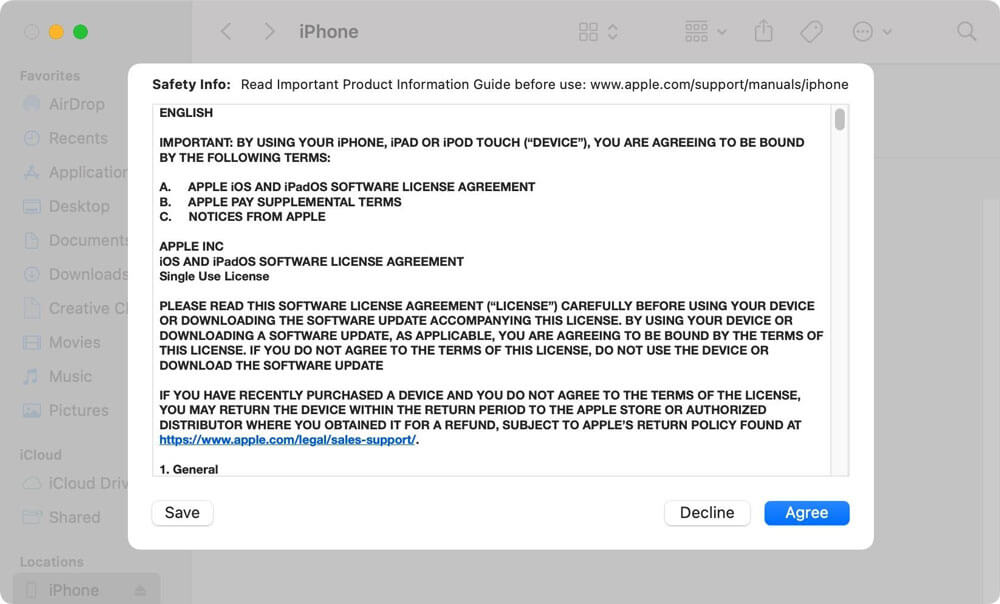آموزش دانگرید یا همان بازگشت به iOS 15 از نسخه آزمایشی iOS 16
اپل iOS 16 را در رویداد WWDC 2022 معرفی کرد. مجموعه ویژگیهای جدید iOS 16 باعث شد بسیاری از کاربران به فکر نصب نسخه آزمایشی آن بیفتند. با این حال نسخههای آزمایشی میتوانند عملکرد دستگاه را با مشکل مواجه کنند و برخی بخواهند از iOS 16 بتا به آخرین نسخه پایدار iOS 15 بازگردند یا اصطلاحا دانگرید کنند. اگر شما نیز قصد دانگرید از iOS 16 به iOS 15 را دارید، این آموزش برای شما است.
نکاتی که باید بدانید
قبل از اینکه دانگرید به iOS 15، از نسخه آزمایشی iOS 16 را آغاز کنید، چند نکته مهم وجود دارد که باید از آنها مطلع باشید.
- اگر قبل از آپدیت به iOS 16 و در iOS 15 از دستگاه خود بکاپ گرفتهاید، بعد از اتمام دانگرید میتوانید این بکاپ را باز گردانید، در صورتی که بکاپ ندارید اطلاعات شما حذف میشوند. امکان بازیابی بکاپ iOS 16 روی iOS 15 نیز وجود ندارد.
- اگر نسخه آزمایشی watchOS 9 را روی اپل واچ خود نصب کرده باشید، پس از دانگرید به iOS 15 دیگر نمیتوانید از ساعت خود با آیفون استفاده نمایید. اپل هنوز راهی برای دانگرید اپل واچ توسط کاربران ارائه نداده است. بنابراین برای حذف نسخه آزمایشی توسعه دهندگان watchOS 9، باید به اپل استورهای رسمی مراجعه نمایید.
- قبل از دانگرید به iOS 15، از آیفون خود بکاپ بگرید. درست است که نمیتوانید از بکاپ نسخه آزمایشی iOS 16 در iOS 15 استفاده کنید، اما در صورت نیاز، برخی از دادهها به صورت دستی قابل بازیابی هستند.
- نحوه دانگرید از iPadOS 16 به iPadOS 15 نیز همین است و تنها باید فریمور مخصوص آیپد را دانلود کنید.
رفتن به حالت ریکاوری برای بازگشت از iOS 16 به iOS 15
Recovery Mode یک ابزار نرم افزاری کاربردی برای عیب یابی و رفع مشکل آیفون است. با ریکاوری مود همچنین میتوانید از نسخه بتا خلاص شوید به آخرین نسخه پایدار iOS دانگرید نمایید. بیاید به آموزش انجام این کار برسیم:
۱- از طریق این لینک، آخرین نسخه پایدار iOS 15 را دریافت کنید. اطمینان حاصل کنید که نسخهای که در حال دانلود آن هستید، در حال حاضر ساین میشود.
۲- با استفاده از کابل، آیفون خود را به مک یا کامپیوتر ویندوزی خود متصل کنید.
۳- Finder (در مک) یا آیتونز (در ویندوز) را باز کنید.
۴- حالا باید آیفون خود را به حالت ریکاوری ببرید. دکمه زیاد کردن صدا را فشار داده و سریع رها کنید. سپس دکمه کاهش صدا را فشار داده و سریع رها کنید. حالا دکمه پاور را نگه دارید تا صفحه ریکاوری نمایش داده شود.
۵- بعد از این کار در کامپیوتر شما پیغامی با متن “There is a problem with the iPhone that requires it to be updated or restored”به شما نمایش داده میشود. کلید Alt/Option در مک، یا Shift در ویندوز را نگه دارید و گزینه Restore را انتخاب نمایید.
۶- در مرحله بعدی یک پاپ دیگر روی صفحه نمایش داده میشود که برای تایید عملیات است و باید روی گزینه Restore and Update بزنید.
۷- در نهایت روی گزینه Next و Agree بزنید تا موافقت خود را با شرایط و ضوابط اپل اعلام نمایید.
دانگرید از iOS 16 در آیفون
این تقریبا تمام کاری است که باید انجام دهید تا از شر نسخه آزمایشی iOS 16 خلاص شوید. طبق بررسیهای صورت گرفته، مشکل عمدهای در نسخه آزمایشی iOS 16 وجود ندارد با این حال نصب این نسخهها به کاربران عادی توصیه نمیشود. نسخه نهایی و پایدار iOS 16 در اواخر شهریور ماه برای عموم کاربران منتشر میگردد.